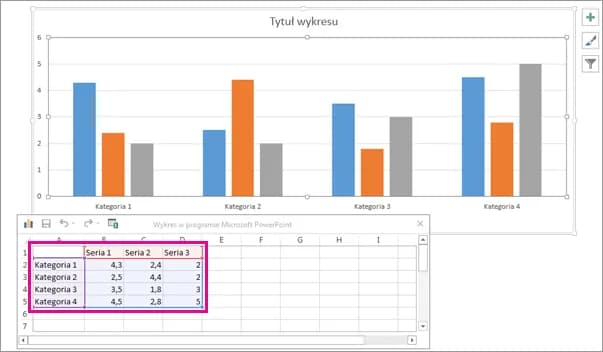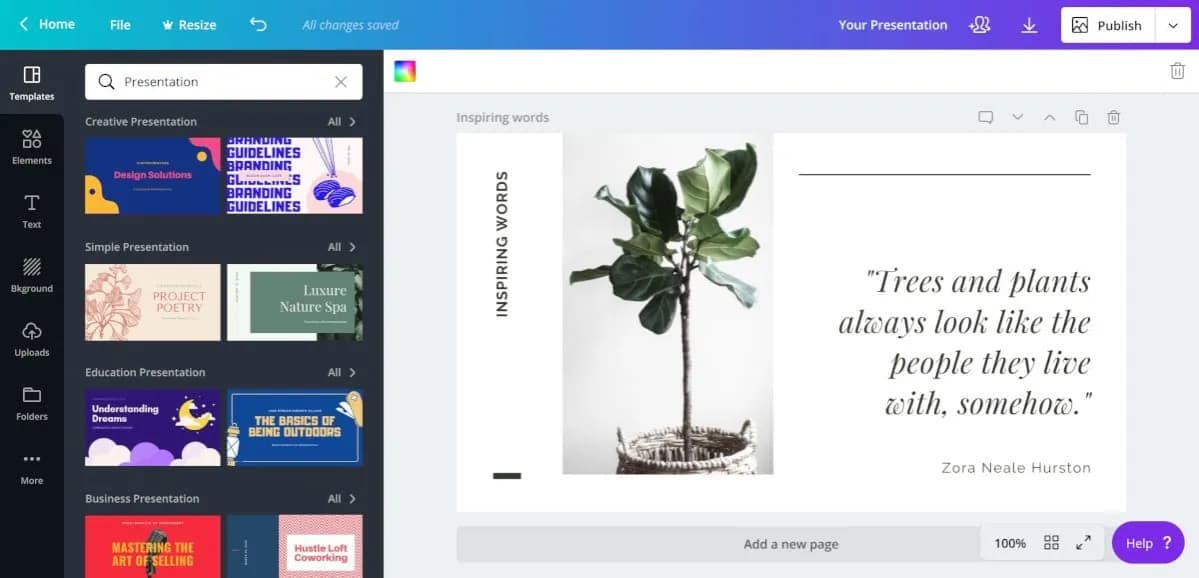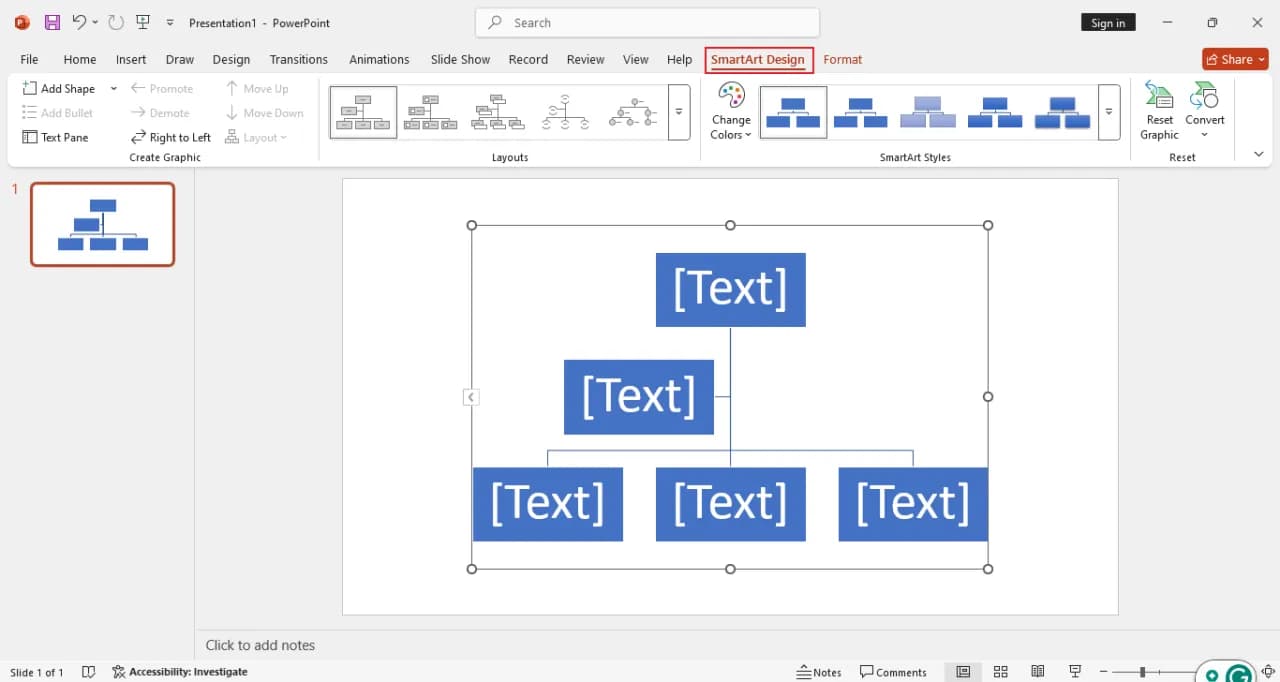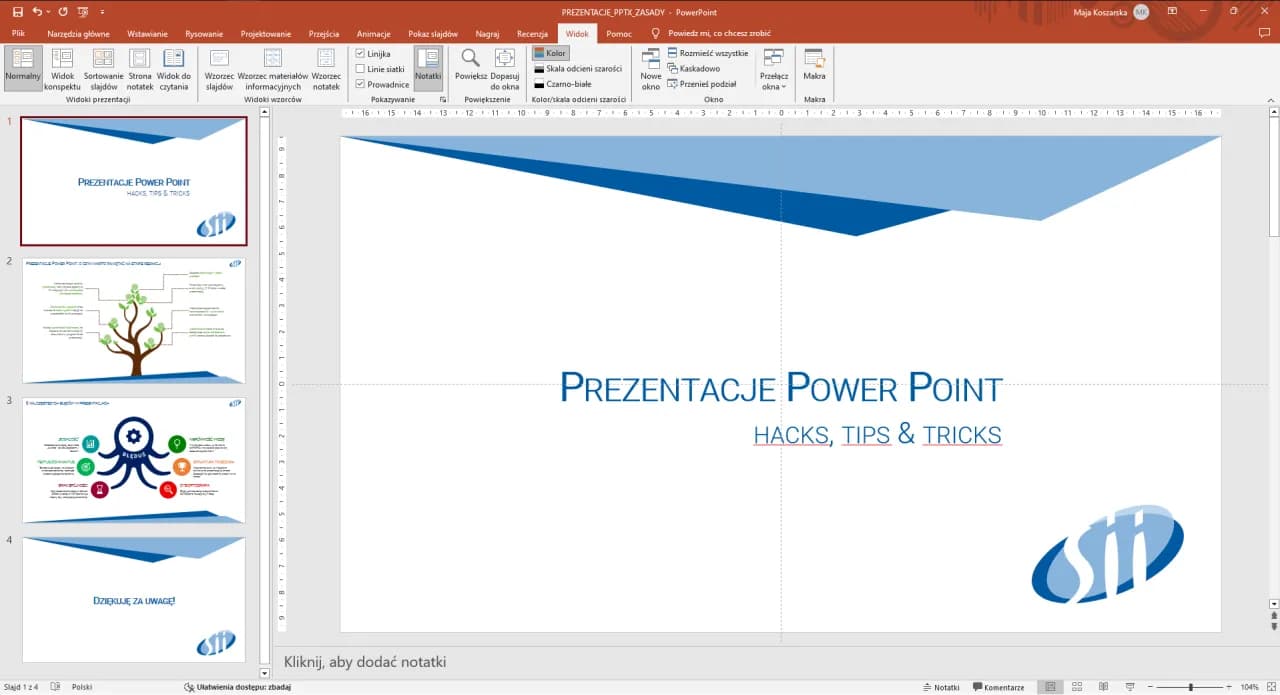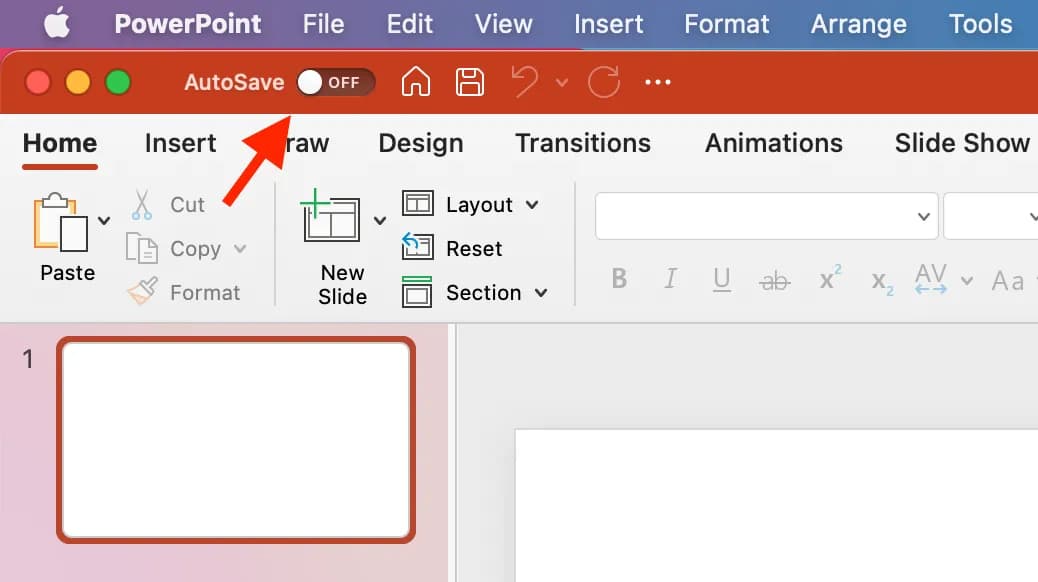Kluczowe informacje:
- Wykresy tworzymy przez zakładkę "Wstawianie" w grupie "Ilustracje"
- Dane wprowadzamy w arkuszu kalkulacyjnym, który otwiera się automatycznie
- Możemy łatwo dostosować elementy i styl wykresu
- Wybór odpowiedniego typu wykresu jest kluczowy dla efektywnej prezentacji danych
- Warto pamiętać o prostocie i czytelności wykresu
- Wykresy wstawione bezpośrednio w PowerPoint można łatwo edytować w przyszłości
Co jest potrzebne do utworzenia wykresu w PowerPoint online
Jak zrobić wykres w PowerPoint online wymaga jedynie podstawowych narzędzi i umiejętności. Do rozpoczęcia pracy potrzebujemy dostępu do internetu oraz konta Microsoft. PowerPoint online jest darmowy i działa w przeglądarce, co ułatwia tworzenie wykresów bez konieczności instalowania dodatkowego oprogramowania.
- Komputer lub urządzenie mobilne z dostępem do internetu
- Przeglądarka internetowa (np. Chrome, Firefox, Safari)
- Konto Microsoft (można je utworzyć za darmo)
- Dane, które chcemy przedstawić na wykresie
Typy wykresów dostępne w PowerPoint online
PowerPoint online oferuje szeroką gamę typów wykresów, dostosowanych do różnych rodzajów danych i celów prezentacji. Od prostych wykresów słupkowych po zaawansowane wykresy bąbelkowe, narzędzie to zapewnia elastyczność w wizualizacji informacji.
| Typ wykresu | Zastosowanie |
|---|---|
| Kolumnowy | Porównywanie wartości między różnymi kategoriami |
| Liniowy | Przedstawianie trendów w czasie |
| Kołowy | Pokazywanie procentowego udziału w całości |
| Słupkowy | Porównywanie wartości dla wielu kategorii |
| Punktowy | Prezentacja korelacji między dwiema zmiennymi |
| Radarowy | Porównywanie wielu zmiennych w jednym wykresie |
Krok po kroku: tworzenie wykresu w PowerPoint online
Otwieranie narzędzia do wykresów
Jak wstawić wykres do PowerPoint online to proces, który rozpoczyna się od otwarcia odpowiedniego narzędzia. Aby to zrobić, należy przejść do zakładki "Wstawianie" w górnym menu PowerPoint online. Tam znajdziemy opcję "Wykres", która otworzy nam narzędzie do tworzenia wykresów.
- Otwórz prezentację w PowerPoint online
- Kliknij zakładkę "Wstawianie" w górnym menu
- Znajdź i kliknij opcję "Wykres" w sekcji "Ilustracje"
- Wybierz typ wykresu z wyświetlonego okna dialogowego
Wybór odpowiedniego typu wykresu
Wybierając typ wykresu, należy kierować się rodzajem danych i celem prezentacji. Dla porównań między kategoriami świetnie sprawdzą się wykresy kolumnowe lub słupkowe. Jeśli chcemy pokazać trendy w czasie, lepszym wyborem będzie wykres liniowy.
Warto również wziąć pod uwagę czytelność wykresu dla odbiorców. Niektóre typy, jak wykresy kołowe, są łatwe do zrozumienia, ale mogą być nieodpowiednie dla dużej ilości kategorii. Jak zrobić wykres kolumnowy w PowerPoint online to często dobry wybór dla początkujących, ze względu na jego prostotę i czytelność.
Wprowadzanie danych do wykresu
Po wybraniu typu wykresu, PowerPoint online automatycznie otworzy arkusz danych. To tutaj wprowadzamy nasze wartości, zastępując dane przykładowe. Proces ten jest intuicyjny i przypomina pracę w arkuszu kalkulacyjnym.
Jak dostosować wygląd wykresu
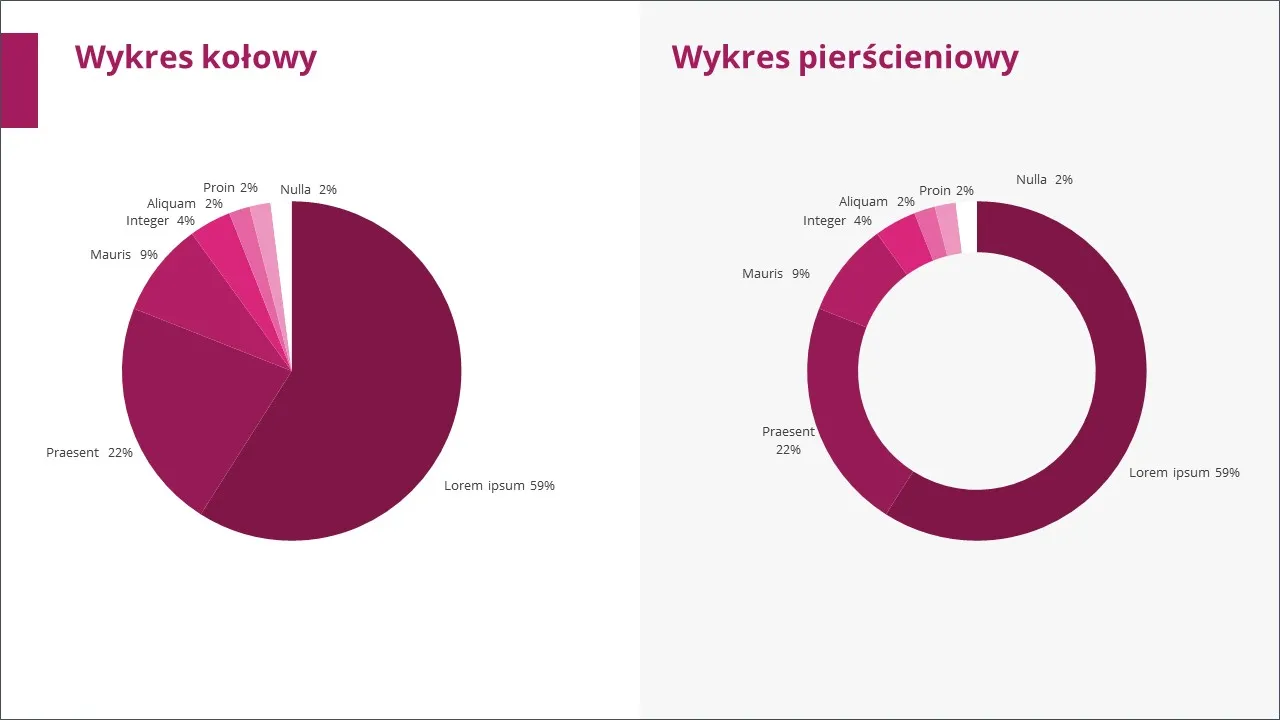
Zmiana kolorów i stylu
Jak edytować wykres w PowerPoint online to kluczowa umiejętność dla tworzenia atrakcyjnych prezentacji. PowerPoint online oferuje szereg opcji personalizacji, które pozwalają dostosować wygląd wykresu do stylu prezentacji. Możemy zmieniać kolory, czcionki, a nawet dodawać efekty 3D.
Aby zmienić styl wykresu, wystarczy kliknąć na niego i skorzystać z opcji "Style wykresu" w górnym menu. Tam znajdziemy gotowe szablony kolorystyczne i style, które możemy zastosować jednym kliknięciem.
Dodawanie elementów do wykresu
Wykres w PowerPoint online krok po kroku można ulepszyć, dodając do niego różne elementy. PowerPoint online pozwala na dodawanie tytułów, etykiet danych, legendy i innych elementów, które zwiększają czytelność i informatywność wykresu.
- Tytuł wykresu
- Etykiety danych
- Legenda
- Linie siatki
- Osie (X i Y)
Najczęstsze błędy przy tworzeniu wykresów
Jednym z najczęstszych błędów jest wybór nieodpowiedniego typu wykresu do prezentowanych danych. Na przykład, używanie wykresu kołowego do porównywania więcej niż 5-6 kategorii może prowadzić do nieczytelności. Warto zawsze zastanowić się, czy wybrany typ wykresu najlepiej przedstawia nasze dane.
Innym częstym błędem jest przeładowanie wykresu informacjami. Jak dodać wykres w PowerPoint przez internet, aby był czytelny? Kluczem jest prostota. Zbyt wiele etykiet, kolorów czy efektów 3D może odwrócić uwagę od głównego przekazu.
Wreszcie, wiele osób zapomina o odpowiednim opisaniu osi i legendy. Bez tych elementów wykres może być niezrozumiały dla odbiorców. Zawsze upewnij się, że wszystkie elementy wykresu są jasno opisane i łatwe do zinterpretowania.
Jak zapisać i udostępnić gotowy wykres
Jak stworzyć wykres w PowerPoint online to jedno, ale równie ważne jest jego zapisanie i udostępnienie. PowerPoint online automatycznie zapisuje zmiany w chmurze, więc nie musisz martwić się o utratę pracy. Możesz również eksportować całą prezentację lub pojedynczy slajd z wykresem do różnych formatów, takich jak PDF czy obrazy.
Aby udostępnić wykres, możesz skorzystać z opcji udostępniania całej prezentacji PowerPoint. Alternatywnie, możesz wyeksportować slajd z wykresem jako obraz i udostępnić go osobno.
PowerPoint online oferuje również opcję współpracy w czasie rzeczywistym. Oznacza to, że możesz zaprosić innych do edycji prezentacji, co jest szczególnie przydatne przy pracy zespołowej nad wykresami i danymi.
Klucz do profesjonalnych prezentacji: Tworzenie wykresów w PowerPoint Online
Tworzenie wykresów w PowerPoint Online to prosty i efektywny sposób na wzbogacenie prezentacji o czytelne wizualizacje danych. Dzięki intuicyjnemu interfejsowi i szerokiej gamie dostępnych typów wykresów, nawet początkujący użytkownicy mogą tworzyć profesjonalne wykresy bez konieczności instalowania dodatkowego oprogramowania.
Kluczem do sukcesu jest odpowiedni dobór typu wykresu do prezentowanych danych oraz dbałość o czytelność i estetykę. Pamiętaj, aby nie przeładowywać wykresu zbędnymi informacjami i zawsze opisywać osie oraz legendę. Dzięki opcjom personalizacji dostępnym w PowerPoint Online, możesz dostosować wygląd wykresu do stylu całej prezentacji, tworząc spójną i profesjonalną całość.
Wykorzystanie narzędzi do tworzenia wykresów w PowerPoint Online nie tylko oszczędza czas, ale również umożliwia łatwą współpracę z innymi osobami dzięki funkcjom udostępniania i edycji w czasie rzeczywistym. Pamiętaj, że praktyka czyni mistrza - im więcej wykresów stworzysz, tym łatwiej będzie Ci wizualizować dane w przyszłości, podnosząc jakość Twoich prezentacji na nowy poziom.